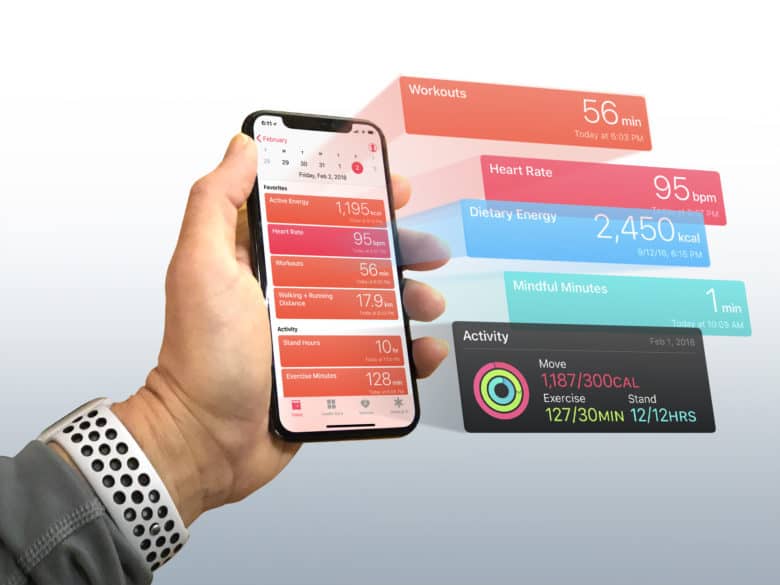Apple Salute è l’applicazione sviluppata internamente dal colosso americano che permette di mostrare, in maniera semplice e intuitiva, tutti i dati medici, i dati delle attività fisiche e alcuni dati dell’alimentazione. Si tratta di un vero e proprio hub che non solo raccoglie dati ma accoglie anche i dati provenienti dalle varie applicazioni compatibili e installate su iPhone o Apple Watch.
Può tuttavia capitare di avere più fonti di dati di uno stesso allenamento (ad esempio se si monitora un’uscita in bici sia con l’Apple Watch che con Runtastic sull’iPhone), il che potrebbe non restituire un risultato finale corretto con l’app che deve scegliere a quali dati dare la precedenza.
Ci sono molti altri scenari in cui la priorità delle fonti dei dati per l’app Apple Salute può essere utile, specialmente se si sa che un dispositivo in particolare è la soluzione migliore per tenere traccia di una determinata misurazione.
Ecco come Apple descrive la priorità delle fonti di salute durante l’aggiunta di nuovi dispositivi o app:
Se più fonti inviano lo stesso tipo di dati, la priorità viene assegnata alla fonte che si trova in cima all’elenco. Se aggiungi nuove app o nuovi dispositivi, queste fonti vengono visualizzate automaticamente in cima all’elenco, prima di iPhone o iPod Touch.
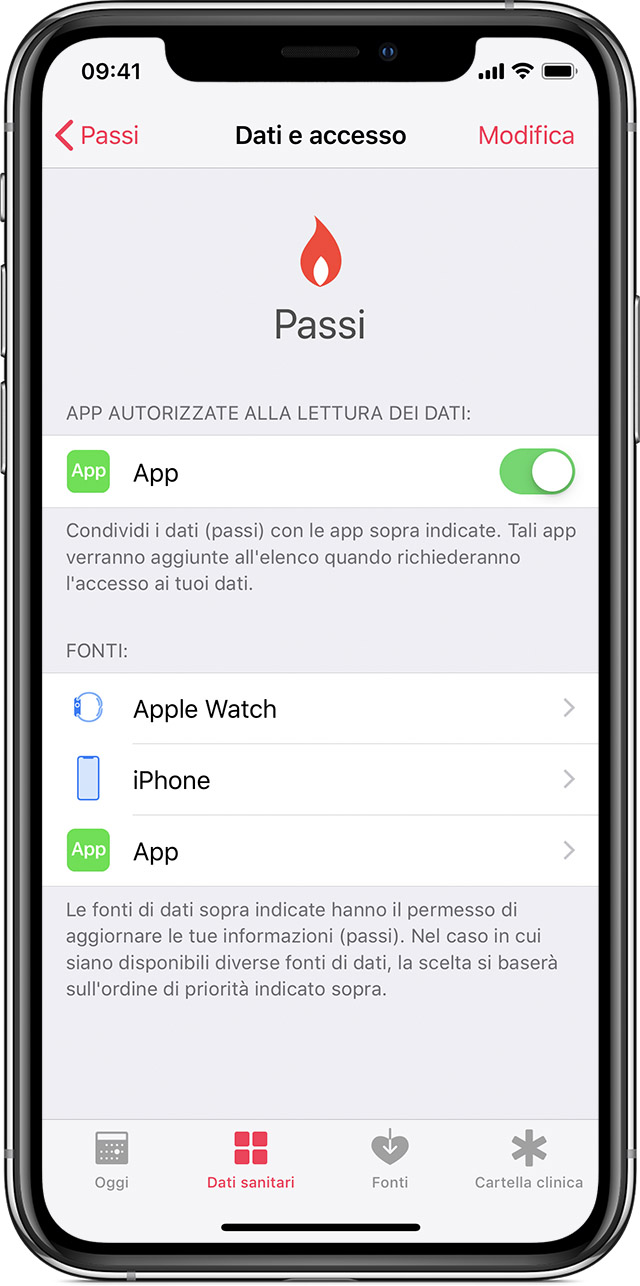
Per visualizzare la fonte dei dati presenti all’interno dell’app Apple Salute, dovete:
- Apri l’app Salute e tocca il pannello Dati sanitari.
- Tocca una categoria, ad esempio Attività. Se non trovi la categoria desiderata, scorri verso il basso per visualizzare la barra di ricerca, quindi inserisci una categoria.
- Tocca un tipo di dati, ad esempio Passi.
- Tocca Dati e accesso. Vengono visualizzate solo le fonti che inviano quel tipo di dati.
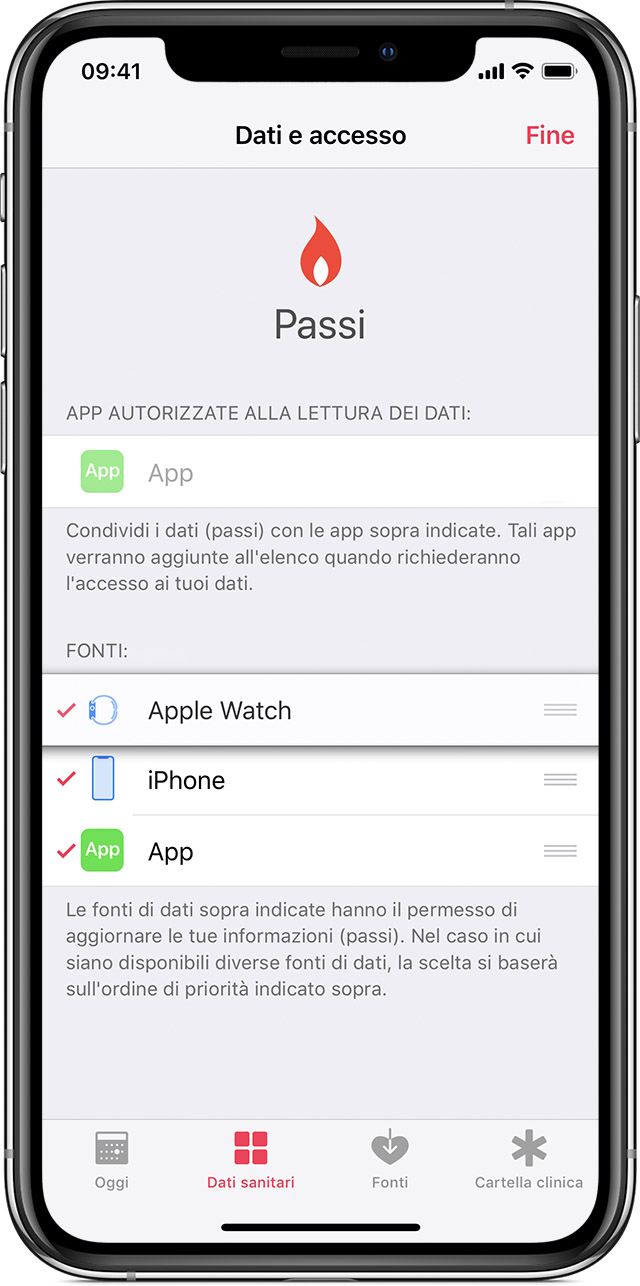
Se volete dare priorità ai dati raccolti dal vostro iPhone o da un dispositivo associato in maniera automatica, vi basterà semplicemente:
- Apri l’app Apple Salute e tocca il pannello Dati sanitari.
- Tocca una categoria, ad esempio Attività.
- Tocca un tipo di dati, ad esempio Passi.
- Tocca Dati e accesso, quindi tocca Modifica.
- Tieni premuto l’icona accanto a una fonte di dati e spostala verso l’alto o verso il basso nell’elenco.
- Per disattivare una fonte di dati, in modo che non invii più dati alla categoria selezionata, tocca il segno di spunta accanto alla fonte stessa.
- Tocca Fine.
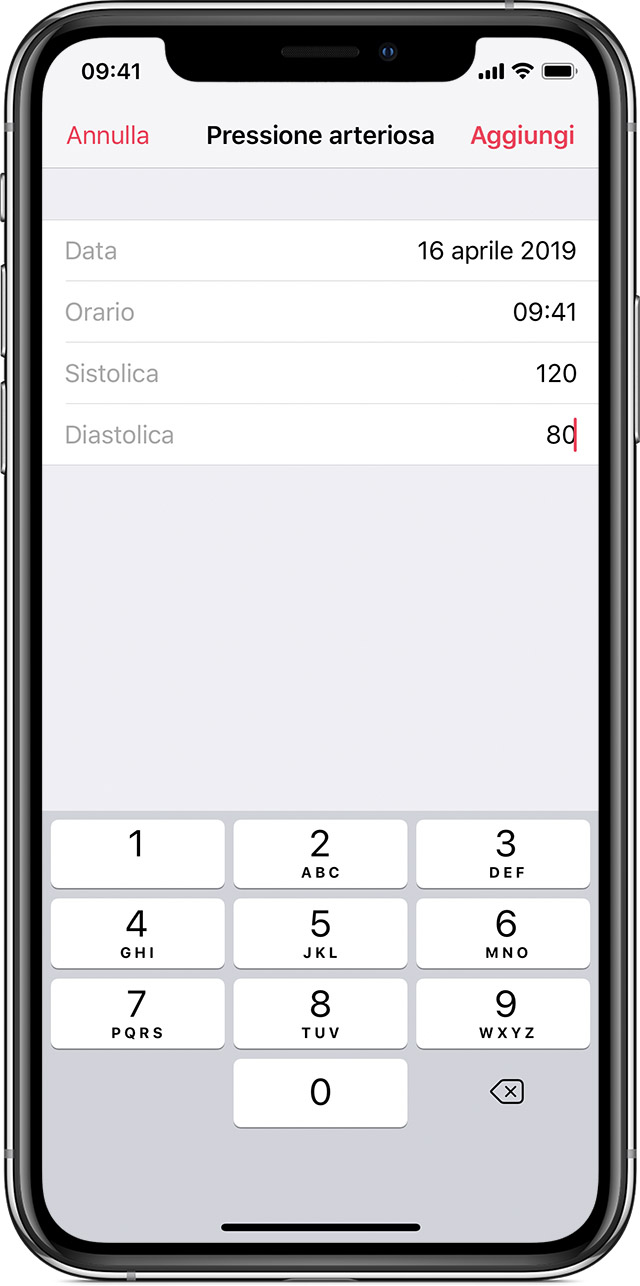
Inoltre, per impostazione predefinita, ai dati inseriti manualmente in Apple Salute viene data la priorità:
- Apri l’app Salute e tocca il pannello Dati sanitari.
- Tocca una categoria sanitaria, ad esempio Parametri vitali.
- Tocca un tipo di dati, ad esempio Pressione arteriosa.
- Tocca + nell’angolo in alto a destra.
- Inserisci la data, l’ora e i dati relativi alla categoria.
- Al termine, tocca Aggiungi.
Come avete potuto vedere, si tratta di una gestione alquanto semplice dei dati, con Apple che permette di personalizzare a priorità delle fonti con pochi semplici tap.
I nostri contenuti da non perdere:
- 🔝 Importante: Offerte Mediaworld | TuttoTech.net
- 💰 Risparmia sulla tecnologia: segui Prezzi.Tech su Telegram, il miglior canale di offerte
- 🏡 Seguici anche sul canale Telegram Offerte.Casa per sconti su prodotti di largo consumo